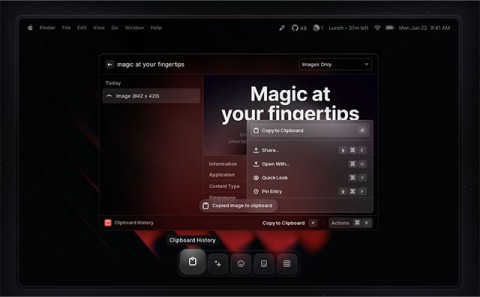VMware Workstation Player를 사용하여 Windows 10에서 macOS를 실행하는 방법

VirtualBox보다 VMware를 선호하는 경우 VMware를 사용하여 VirtualBox와 똑같은 방식으로 작동하는 macOS Monterey 가상 머신을 만들 수 있습니다.
iCloud 사진을 사용하면 어떤 기기에서든 전체 사진 보관함을 볼 수 있습니다. 하지만 편집이나 다른 작업을 하려면 iCloud에서 사진을 다운로드해야 합니다. iCloud에서 iPhone, Mac, 심지어 Windows PC까지 여러 가지 방법으로 사진을 다운로드할 수 있습니다.
iCloud 웹사이트에서 사진 다운로드
어떤 기기를 사용하시든 Apple ID 계정에 로그인하여 iCloud 웹사이트에서 직접 사진을 다운로드할 수 있습니다. 한 번에 최대 1,000장의 사진을 다운로드할 수 있습니다. 더 많은 사진을 다운로드해야 하는 경우, 여러 번에 나눠서 다운로드하세요.
이 방법을 사용하면 iCloud에 사진의 사본이 생성됩니다. 즉, 원본 사진은 iCloud에 그대로 유지되며, 다운로드한 사진을 편집하더라도 iCloud 보관함에는 영향을 미치지 않습니다.
iCloud 웹사이트에서 iPhone으로 사진을 다운로드하려면:
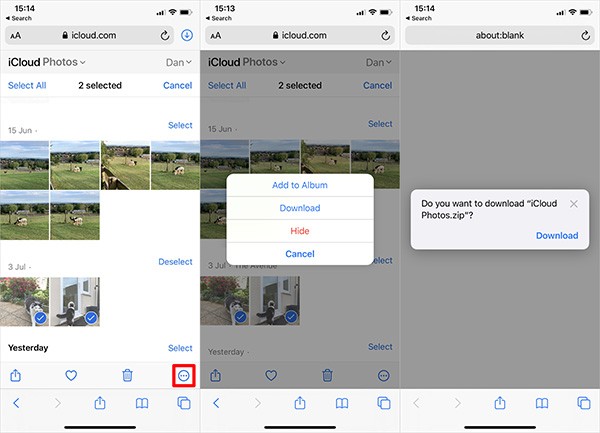
iCloud 웹사이트에서 Mac이나 Windows PC로 사진을 다운로드하려면:
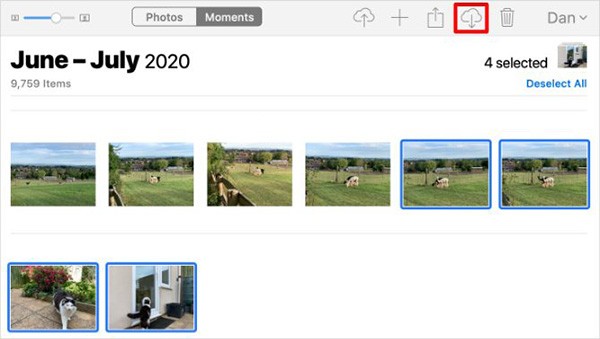
iPhone 또는 Mac에서 iCloud 사진에서 사진을 다운로드하는 방법
iCloud Photos를 사용하여 기기 저장 공간을 확장하도록 선택하면 iPhone 또는 Mac은 사진의 압축 파일만 휴대폰에 저장합니다. 사진 앱에서 열었을 때 전체 해상도의 사진을 다운로드하려면...
사진 앱 오른쪽 하단에 나타나는 원형 아이콘을 통해 다운로드 진행 상황을 확인할 수 있습니다. 다운로드가 완료되면 사진이 전체 해상도 버전으로 변환됩니다.

하지만 이는 임시 다운로드일 뿐입니다. iPhone이나 Mac의 저장 공간이 부족해지면 자동으로 사진을 압축 파일로 변환합니다.
iCloud에서 사진을 영구적으로 다운로드하려면 다음 방법 중 하나를 사용하세요.
파일에서 사진으로 내보내기 또는 저장
iCloud 웹사이트에서 사진을 다운로드하는 것처럼 사진 앱을 사용하여 사진 사본을 다운로드할 수 있습니다. 다운로드된 사진은 Mac의 다운로드 폴더 또는 iPhone의 파일 앱에 저장됩니다.
iPhone에서 이 작업을 수행하려면 사진 앱을 열고 '선택'을 탭하세요. 다운로드할 사진을 선택하고 ' 공유' 버튼을 탭한 후 아래로 스크롤하여 '파일에 저장'을 탭하세요 .
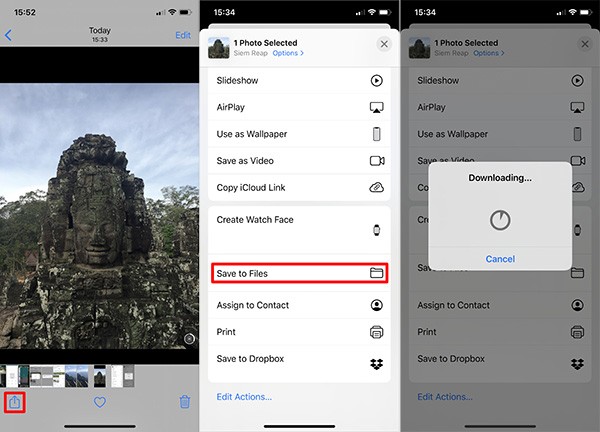
Mac에서 사진 앱을 열고 다운로드할 사진을 선택하세요. Shift 키를 누른 상태에서 여러 장의 연속된 사진을 선택하거나 Cmd 키를 누른 상태에서 여러 장의 비연속된 사진을 선택하세요. 그런 다음 '파일' > '내보내기' > '사진 내보내기' 로 이동하여 Mac에 사진을 저장할 위치를 선택하세요.
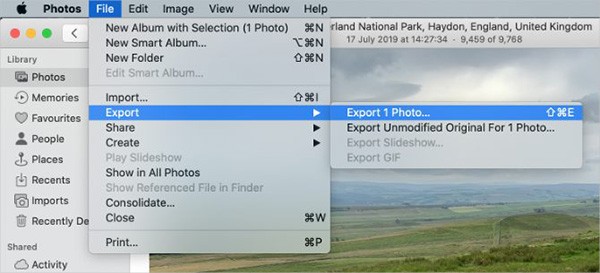
원본을 다운로드하여 사진 설정에 보관하세요
iCloud 사진 저장 공간 확보를 중단하고 모든 사진을 기기에 다운로드할 수 있습니다. 사진은 iCloud에서 계속 사용할 수 있으며 다른 기기에서도 접근할 수 있습니다. 사진 보관함 크기에 따라 모든 사진을 다운로드하는 데 최대 몇 시간이 걸릴 수 있습니다.
iPhone에서 설정을 열고 사진까지 아래로 스크롤한 후, '다운로드 및 원본 유지'를 선택하세요.
Mac에서는 사진 앱을 열고 메뉴 막대에서 사진 > 환경설정 으로 이동합니다. '이 Mac에 원본 다운로드'를 선택합니다 .

iCloud 사진 끄기
더 이상 iCloud에 사진을 업로드하지 않으려면 이 기능을 끄세요. 전체 사진 보관함을 다운로드하도록 선택할 수 있습니다. 물론, 기기에 충분한 공간이 있는 경우에만 이 조정이 가능합니다.
iCloud 사진을 끄더라도 iCloud 계정의 사진은 삭제되지 않습니다. 사진 사본만 기기에 다운로드되고 iCloud 동기화는 중단됩니다. 전체 사진 보관함을 다운로드하는 데는 최대 몇 시간이 걸릴 수 있습니다. 기기를 Wi-Fi에 연결하고 모든 다운로드가 완료될 때까지 하룻밤 정도 기다리는 것이 가장 좋습니다.
iPhone에서 설정을 열고 사진을 선택하세요 . iCloud 사진을 끄고 다음 화면에서 사진 및 비디오 다운로드를 선택하세요 .
Mac에서 사진 앱을 열고 메뉴 막대에서 사진 > 환경설정을 선택합니다. iCloud 사진의 체크를 해제 하고 사진 다운로드를 선택합니다.
iCloud에서 Windows PC로 사진을 다운로드하는 방법
Windows용 iCloud를 다운로드하여 설치하면 Windows 컴퓨터의 사진을 포함한 모든 iCloud 데이터에 액세스할 수 있습니다.
iCloud 계정으로 로그인한 후 파일 탐색기를 열어 iCloud에서 PC로 사진을 전송하세요. 사이드바에서 'iCloud 사진'을 선택한 다음 '사진 및 비디오 다운로드'를 클릭하세요 .
다운로드할 사진을 선택한 후 '다운로드'를 클릭하세요. 다운로드한 사진은 사진/iCloud 사진/다운로드 에서 확인할 수 있습니다 .
새 사진을 자동으로 다운로드하려면 Windows용 iCloud를 열고 ' 옵션'을 클릭하세요 . 이 설정에서 '새 사진 및 비디오를 내 PC에 다운로드' 를 켜세요 .
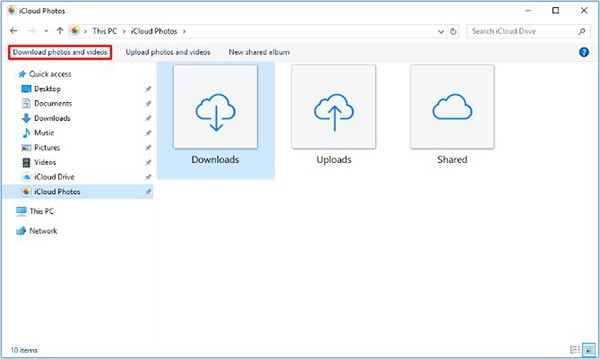
VirtualBox보다 VMware를 선호하는 경우 VMware를 사용하여 VirtualBox와 똑같은 방식으로 작동하는 macOS Monterey 가상 머신을 만들 수 있습니다.
레이캐스트는 2020년에 처음 출시되었으며, 곧 macOS 데스크톱과 노트북 사용자들에게 가장 인기 있는 애플리케이션 중 하나가 되었습니다.
VirtualBox보다 VMware를 선호하는 경우 VMware를 사용하여 VirtualBox와 똑같은 방식으로 작동하는 macOS Monterey 가상 머신을 만들 수 있습니다.
iCloud 사진을 사용하면 어떤 기기에서든 전체 사진 보관함을 볼 수 있습니다. 하지만 편집이나 다른 작업을 하려면 iCloud에서 사진을 다운로드해야 합니다. iCloud에서 iPhone, Mac, 심지어 Windows PC까지 여러 가지 방법으로 사진을 다운로드할 수 있습니다.
NoteIt 애플리케이션은 iPhone에서 메모를 동기화하는 효율적인 방법을 제공합니다. 친구와 메모를 공유하고, 위젯을 통해 쉽게 확인할 수 있습니다.
아이폰 비밀녹음 안내: 현재 아이폰 사용자들은 휴대폰 뒷면을 터치해 비밀녹화를 할 수 있습니다.
iOS 15: iPhone에서 사진의 시간과 위치를 변경하는 방법, iOS 15에는 시간 및 위치 편집을 포함하여 사용자 경험을 개선하는 여러 기능이 추가되었습니다.
iPhone에서 메신저 채팅 풍선을 켜는 방법 현재 Facebook은 일부 iPhone 사용자를 위해 메신저 채팅 풍선 기능을 공식 업데이트했습니다. 후에
iPhone에서 가장 많이 사용되는 응용 프로그램을 확인하는 방법, iPhone에서 어떤 응용 프로그램이 가장 많이 사용되는지 알고 싶지만
iPhone의 부품 교체 여부를 확인하는 방법 오래된 iPhone을 구입하기 전에 많은 사용자는 iPhone을 수리한 적이 있는지 궁금해합니다.
iPhone에서 대화를 자동으로 번역하는 방법 iPhone은 각 문장이 끝난 후 화면을 터치하지 않고도 대화를 자동으로 번역할 수 있습니다. 다음은 자동 방법입니다.
iPhone에서 길찾기를 위한 Google 지도 위젯을 설치하는 방법 최근 Google 지도는 iPhone 화면에 유틸리티 기능인 WebTech360을 출시했습니다.
iPhone에서 채팅 그룹을 탈퇴할 수 없으면 어떻게 해야 합니까? iPhone의 메시지 앱에서 채팅 그룹을 탈퇴할 수 없는 경우가 있습니다. 왜 그렇습니까? WebTech360으로 찾아보자
iOS 17의 흥미로운 숨겨진 기능 iOS 17이 출시되었습니다. 새로운 기능은 많지 않지만 몇 가지 중요한 변경 사항이 있으며 일부 기능이 표시됩니다.
iPhone에서 애니메이션 효과를 변경하는 방법 현재 iPhone의 Live Photo 기능을 사용하면 사진의 모션 효과를 변경할 수도 있습니다.
iPhone, iPad에서 귀찮은 시스템 소리를 끄는 방법 iPhone, iPad에서 키를 치는 소리, 화면을 잠그는 소리, 사진을 찍는 소리 때문에 짜증이 나시나요? 그럼 바로가기를 적용해보자
iPhone에서 iOS 버전을 확인하는 방법, iPhone에서 iOS 버전을 확인하는 것은 어렵지 않습니다. 혹시 모르신다면 위의 iOS 버전 확인 방법을 참고해주세요